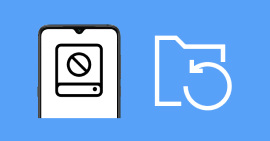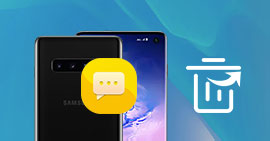Trois méthodes pour récupérer les contacts d'un Android
Les contacts sur un téléphone Android sont généralement stockés dans la mémoire du téléphone ou synchronisés avec un compte Google. Cette synchronisation permet de sauvegarder automatiquement les contacts, les rendant accessibles depuis n'importe quel appareil connecté au même compte.
Cependant, il peut arriver que des contacts soient accidentellement supprimés ou perdus. Lorsqu'un contact est supprimé, il est souvent déplacé dans une corbeille virtuelle, accessible pendant une période limitée, généralement 30 jours. Passé ce délai, le contact est définitivement effacé.
Il existe des méthodes pour les récupérer les contacts d'un téléphone Android, que ce soit via les sauvegardes Google ou les applications de récupération. Dans cet article, nous vous présenterons les méthodes pour récupérer facilement vos contacts, qu'ils aient été supprimés ou non.

1. Récupérer des contacts Android avec FoneLab pour Android
FoneLab pour Android est un logiciel qui permet de récupérer les données supprimées sur un téléphone Android, extraire les données d'un téléphone Android défaillant (écran cassé, écran gelé, etc.) et d'effectuer les sauvegardes et restauration d'un téléphone Android.
Son outil de récupération de données permet de récupérer des photos, des vidéos, des SMS, des contacts bien d'autres types de fichiers supprimés sur un téléphone Android.
FoneLab pour Android propose un mode de récupération approfondie qui permet de scanner le téléphone en profondeur afin de récupérer les contacts qui ont été supprimés depuis longtemps.
Étape 1Sélection du mode de récupération
Téléchargez FoneLab pour Android en suivant le lien ci-dessous.
Après avoir installé le logiciel sur votre ordinateur, lancez-le et cliquez sur l'option « Récupération de Données Android ».
Ensuite, utilisez un câble USB compatible pour connecter votre téléphone Samsung à l'ordinateur.
Vous devez activer le débogage USB sur votre téléphone. Si votre appareil n'est pas détecté par le logiciel, désactivez, puis réactiver le débogage USB.
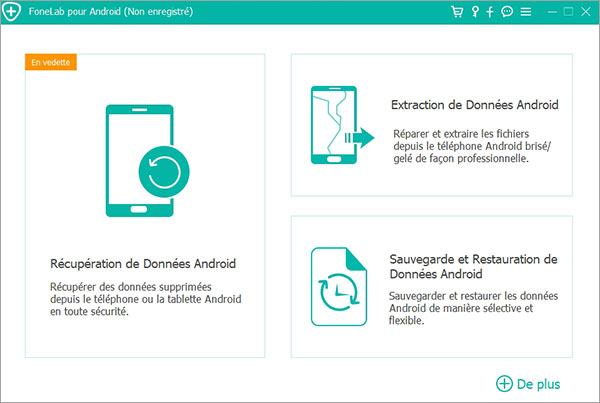
Étape 2Choix des données à récupérer
Sur l'écran suivant, cochez l'option « Contacts » sous la section « Contacts & Messages » pour spécifier que vous souhaitez récupérer des contacts. Cliquez ensuite sur « Suivant » pour passer à l'étape suivante.
Vous pouvez aussi récupérer les conversations WhatsApp, les SMS et d'autres types de données simultanément. Il suffit de cocher les données que vous souhaitez récupérer.

Étape 3Accepter les autorisations sur le téléphone
Ouvrez votre téléphone Android pour accorder à FoneLab l'autorisation d'accéder aux données en appuyez sur « Autoriser ».
Après avoir accordé les permissions, FoneLab installera automatiquement l'application FoneGo sur votre Android.
Une fois toutes les autorisations validées, retournez sur le logiciel et cliquez sur « J'ai autorisé ».
Le logiciel commencera ensuite à analyser votre téléphone pour récupérer les contacts du téléphone.
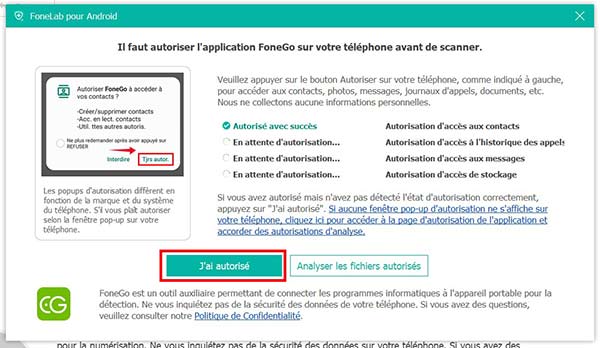
Étape 4Récupérer les contacts Android
Une fois l'analyse terminée, la liste des contacts détectés apparaîtra à l'écran. Pour récupérer ces contacts, il suffit de les sélectionner et de cliquer sur le bouton « Récupérer ».
Vous devrez ensuite choisir un emplacement sur votre PC pour enregistrer les contacts récupérés. Si l'application n'a pas réussi à récupérer tous les contacts du téléphone, vous pouvez lancer une analyse avancée en cliquant sur « Analyse approfondie ».
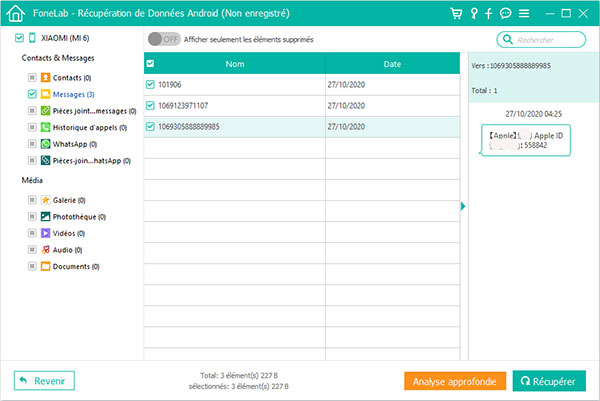
2. Récupérer des contacts Android supprimés avec l'application Contacts
L'application « Contacts » d'Android dispose d'une corbeille intégrée où les contacts supprimés sont temporairement stockés avant d'être définitivement effacés. Cette fonctionnalité permet de récupérer facilement des contacts du téléphone supprimés par erreur, sans avoir à recourir à des sauvegardes ou à des applications tierces.
Les contacts restent dans la corbeille pendant 30 jours, vous offrant ainsi une période durant laquelle vous pouvez les restaurer directement depuis l'application. Cette méthode est rapide et efficace, et tout se fait depuis votre appareil.
Étape 1Accéder aux paramètres de l'application
Ouvrez l'application « Contacts » sur votre appareil Android. En haut à droite, appuyez sur l'icône de menu (souvent représentée par trois points verticaux). Dans le menu de l'application, sélectionnez l'option « Corbeille ».
Cette section contient tous les contacts que vous avez supprimés récemment. Vous y verrez une liste des contacts avec la date à laquelle ils ont été supprimés.
Étape 2Récupérer les contacts Android supprimés
Une fois dans la corbeille, parcourez la liste pour trouver les contacts que vous souhaitez récupérer. Sélectionnez les contacts en cochant les cases à côté de leurs noms, puis appuyez sur l'option « Tout restaurer » en bas de l'écran.
Les contacts seront alors réintégrés dans votre liste principale de contacts, réapparaissant comme s'ils n'avaient jamais été supprimés.
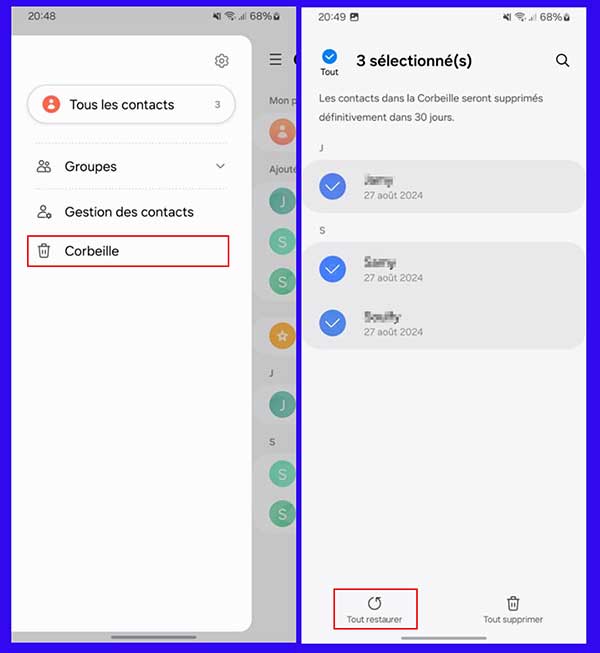
3. Récupérer des contacts Android à partir des sauvegardes
Une autre méthode efficace pour récupérer des contacts supprimés sur un appareil Android consiste à les restaurer à partir des sauvegardes effectuées sur le téléphone. Android permet de sauvegarder automatiquement les données, y compris les contacts, dans la mémoire interne ou sur un service cloud associé.
Si vous avez activé la sauvegarde des données, il est possible de restaurer les contacts supprimés en quelques étapes simples en utilisant les paramètres de votre appareil.
Étape 1Accéder aux paramètres
Allez dans les Paramètres de votre appareil, puis sélectionnez « Comptes et sauvegarde ».
Étape 2Restaurer les données
Appuyez « Restaurer les données ». Choisissez votre appareil Samsung et sélectionnez « Contacts ». Les options de restauration peuvent être multiples si votre téléphone dispose d'un service cloud en plus de Google (cas de Samsung, Huawei, Xiaomi, etc).
Étape 3Finalisation de la restauration des contacts
Appuyez sur « Restaurer » pour récupérer les contacts du téléphone. Patientez pendant que le processus se termine, puis appuyez sur « OK » pour quitter.

4. FAQ
1. Comment faire pour récupérer ma liste de contacts ?
Pour récupérer votre liste de contacts, accédez à vos sauvegardes ou utilisez le logiciel FoneLab pour Android pour récupérer vos contacts.
2. Où se trouve le fichier des contacts Android ?
Les contacts Android sont généralement stockés dans la mémoire du téléphone ou synchronisés avec un compte Google.
3. Pourquoi je ne retrouve pas mes contacts sur mon téléphone ?
Vos contacts peuvent avoir été supprimés, désynchronisés ou non restaurés après une réinitialisation d'usine, mais ils peuvent être récupérés via les sauvegardes ou des logiciels de récupération comme FoneLab pour Android.
Conclusion
Pour récupérer les contacts d'un téléphone Android, vous disposez de plusieurs méthodes adaptées à différentes situations.
La première méthode consiste à utiliser FoneLab pour Android, un logiciel capable de récupérer les contacts supprimés. La deuxième méthode exploite la corbeille de l'application Contacts, permettant de restaurer rapidement des contacts supprimés par erreur dans un délai de 30 jours. Enfin, la troisième méthode utilise les sauvegardes internes ou cloud du téléphone pour restaurer les contacts supprimés.
Parmi ces solutions, FoneLab pour Android se distingue comme le meilleur outil, offrant une récupération approfondie des données et une interface conviviale, idéale pour restaurer tous vos contacts avec efficacité.
Que pensez-vous de cet article ?
-
Excellent
Note : 4,9 / 5 (basé sur 157 votes)